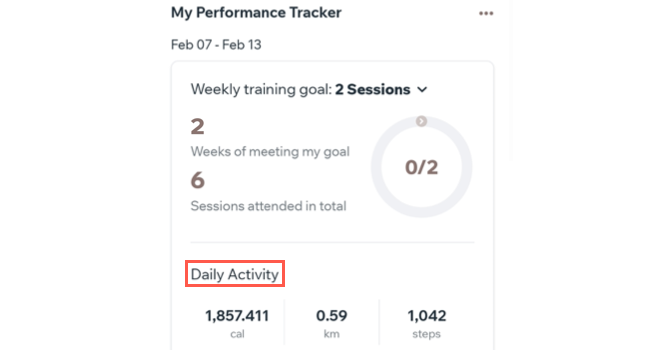Fit by Wix : Ajouter un outil de suivi des performances
4 min
Dans cet article
- Ajouter un outil de suivi des performances à votre site sur Fit by Wix
- Comment vos membres peuvent synchroniser leurs suivis d'activité avec Fit by Wix
Depuis l'appli Wix vous pouvez ajouter un suivi de performance à votre site sur Fit by Wix. Cela aide vos membres à voir leurs progrès vers leurs objectifs de fitness.
Pour de meilleurs résultats, ajoutez l'outil de suivi des performances à la page d'accueil de votre site sur Fit by Wix. Vos membres voient ensuite leur progression hebdomadaire à chaque fois qu'ils se connectent. De cette façon, ils peuvent rester motivés et réserver plus de séances avec vous.
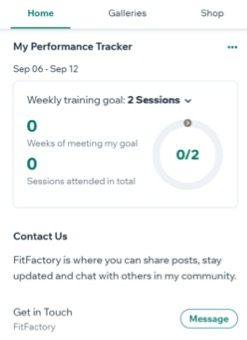
Ajouter un outil de suivi des performances à votre site sur Fit by Wix
Avec le suivi des performances, vos membres peuvent suivre leurs progrès en se fixant des objectifs de progression hebdomadaires dans l'appli, qui s'affichent à l'aide du cercle d'objectifs.
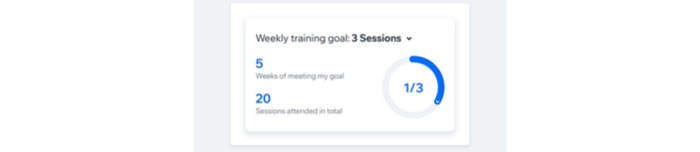
Remarque :
Il y a un maximum de 14 séances pour l'objectif d'entraînement hebdomadaire. L'appli affiche le nombre total de séances terminées ainsi que le nombre de semaines pendant lesquelles vos membres ont atteint leur objectif.
Pour ajouter un outil de suivi des performances :
- Accédez à votre site dans l'appli Wix.
- Appuyez sur Gérer en bas.
- Appuyez sur Appli mobile.
- Appuyez sur Modifier.
- Appuyez sur Ajouter une section.
- Appuyez sur l'onglet Réservations dans le menu de navigation en haut.
- Faites défiler le menu du haut et appuyez sur Réservations.
- Faites défiler vers le bas et appuyez sur Mon suivi de performances.
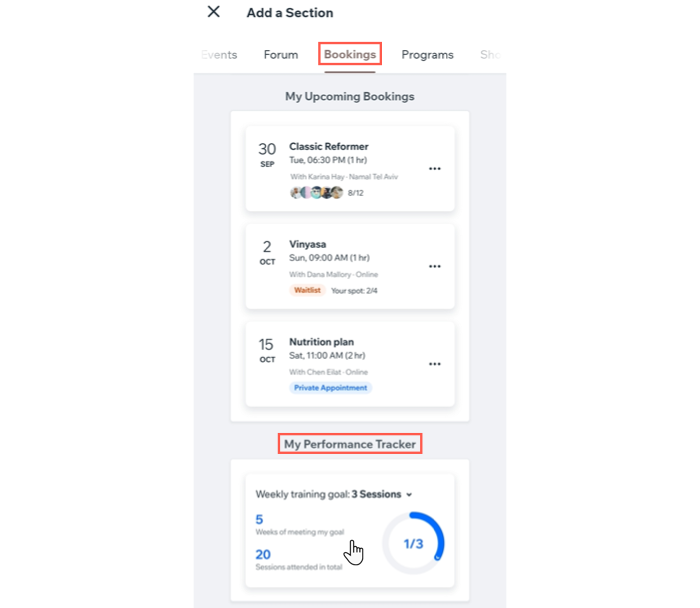
- Sélectionnez le curseur Titre de section et appuyez dessus pour personnaliser le nom de votre outil de suivi des performances.
- Définissez l'objectif de séance hebdomadaire par défaut dans les paramètres d'affichage.
- Cochez la case Afficher le nombre total de séances.
- (Facultatif) Activez le curseur sous Activité quotidienne pour permettre aux membres de connecter l'appli de suivi de santé de leur appareil à Fit by Wix. Remarque : Le curseur Activité quotidienne n'est pas disponible sur l'appli de marque.
- Appuyez sur Ajouter.
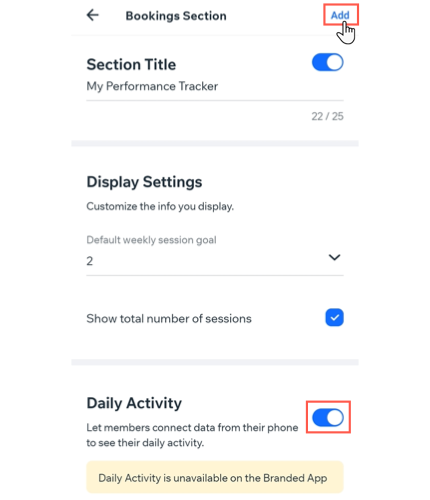
Comment vos membres peuvent synchroniser leurs suivis d'activité avec Fit by Wix
Donnez à vos membres la possibilité d'avoir une vue plus complète de leur condition physique en ajoutant un suivi d'activité quotidienne à leur suivi des performances.
Lorsqu'ils synchronisent leurs applis, vos membres voient le nombre total de calories brûlées, la distance parcourue et les pas effectués chaque jour.
Pour synchroniser un suivi d'activité quotidienne avec Fit by Wix :
- Dans l'appli Fit by Wix, faites défiler jusqu'à la section Suivi des performances.
- Choisissez parmi les options suivantes :
Synchroniser Google Fit sur Android
Synchroniser Apple Health sur iOS